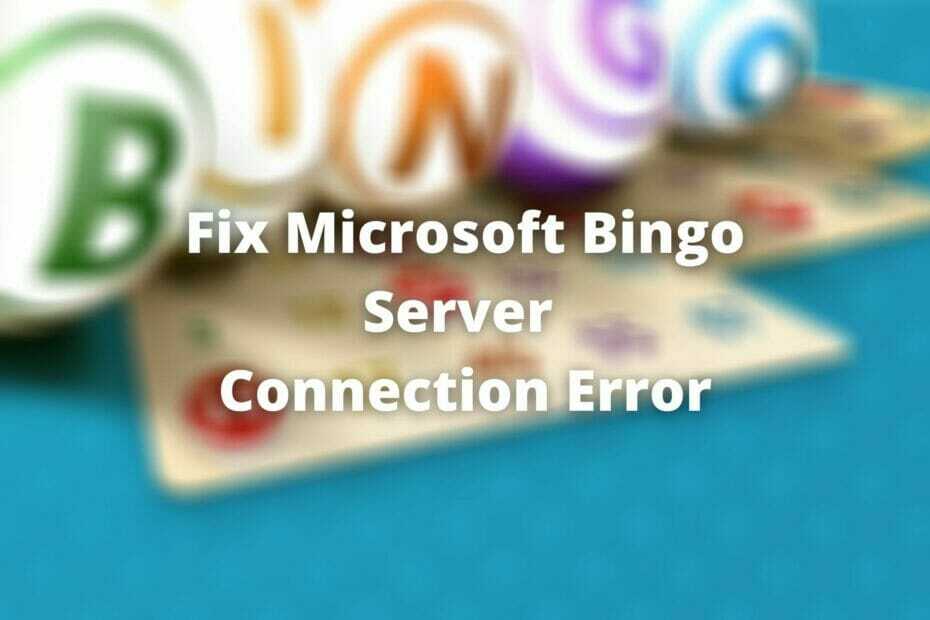Tento software opraví běžné chyby počítače, ochrání vás před ztrátou souborů, malwarem, selháním hardwaru a optimalizuje váš počítač pro maximální výkon. Opravte problémy s počítačem a odstraňte viry nyní ve 3 snadných krocích:
- Stáhněte si Restoro PC Repair Tool který je dodáván s patentovanými technologiemi (patent k dispozici tady).
- Klepněte na Začni skenovat najít problémy se systémem Windows, které by mohly způsobovat problémy s počítačem.
- Klepněte na Opravit vše opravit problémy ovlivňující zabezpečení a výkon vašeho počítače
- Restoro byl stažen uživatelem 0 čtenáři tento měsíc.
Microsoft Jigsaw logická sbírka je jednou z nejpopulárnějších a nejlépe hodnocených her v Microsoft Storu. Uživatelé však po předchozí velké aktualizaci systému Windows 10 zaznamenávají problémy s přihlášením. Zdá se, že postup přihlašování se zastavil a uživatelé se buď setkali s tmavou nebo hnědou obrazovkou a nakonec se tam zasekli. Pokud se vám Microsoft Jigsaw nepřihlásí, zkontrolujte tyto kroky.
Proč se nemohu přihlásit do Microsoft Jigsaw ve Windows 10?
1. Spusťte nástroj pro odstraňování problémů s vyhrazenou aplikací
- Klepněte pravým tlačítkem na Start a otevřete Nastavení.
- Vybrat Aktualizace a zabezpečení.
- Vybrat Odstraňte problém z levého panelu.
- Klikněte na Poradce při potížích s aplikacemi Windows Store rozšířit.
- Klepněte na Spusťte tento nástroj pro odstraňování problémů a postupujte podle dalších pokynů.

2. Resetujte aplikaci
- Stisknutím klávesy Windows + I otevřete Nastavení.
- Vybrat Aplikace.
- V části Aplikace a funkce se zaměřte na pravý panel.
- Na panelu Hledat níže vyhledejte výraz Vykružovačka.
- Rozšířit Microsoft Jigsaw a otevřít Pokročilé možnosti.

- Klepněte na Resetovat a poté restartujte počítač.
3. Přeinstalujte aplikaci Microsoft Jigsaw
- Navigovat do Nastavení> Aplikace> Microsoft Jigsaw a odinstalujte jej.
- Ujistěte se, že jste podepsáni pomocí účtu Microsoft, který jste použili při hraní hry. Také přejděte na Nastavení> Systém> Úložiště> Změnit umístění nového obsahu a ujistěte se, že jsou aplikace nainstalovány v systémovém oddílu.

- Otevři Microsoft Store.
- Stáhněte a nainstalujte Microsoft Jigsaw znovu.
O problémech xxxx jsme psali rozsáhle. Další informace najdete v těchto průvodcích.
4. Zkontrolujte účet Xbox, pomocí kterého se přihlašujete
- Kromě toho byste měli zajistit, aby vaše Windows 10 i Xbox Companion App sdílely stejný účet Microsoft.
- Navigovat do Nastavení> Účty a přihlaste se pomocí účtu Microsoft, který jste použili k předchozímu přihlášení do aplikace Microsoft Jigsaw.
- Do vyhledávacího panelu Windows zadejte Konzole Xboxa otevřete Xbox Console Companion.
- Přihlaste se pomocí svého účtu a přejděte dolů.
- Otevřete Nastavení (ozubená ikona).
- Zakázat Automatické přihlášení volba.

- Otevřete Microsoft Jigsaw a hledejte vylepšení.
Díky tomu byste měli být schopni úspěšně zpívat do aplikace Microsoft Jigsaw. Na druhou stranu, pokud vás chyba stále obtěžuje, můžete vrátit aktualizaci na předchozí verzi Windows 10. Naučte se, jak to udělat, tady.
SOUVISEJÍCÍ PŘÍBĚHY, KTERÉ BYSTE MĚLI KONTROLA:
- Útoky Malvertising sužují Microsoft Games [JAK ZŮSTAT BEZPEČNĚ]
- Podpora Microsoft Internet Games pro Windows XP / 7 končí příští rok
- Brzy si budete moci ve službě Steam koupit hry z Microsoft Storu
 Stále máte problémy?Opravte je pomocí tohoto nástroje:
Stále máte problémy?Opravte je pomocí tohoto nástroje:
- Stáhněte si tento nástroj pro opravu PC hodnoceno skvěle na TrustPilot.com (stahování začíná na této stránce).
- Klepněte na Začni skenovat najít problémy se systémem Windows, které by mohly způsobovat problémy s počítačem.
- Klepněte na Opravit vše opravit problémy s patentovanými technologiemi (Exkluzivní sleva pro naše čtenáře).
Restoro byl stažen uživatelem 0 čtenáři tento měsíc.